亲,以下就是关于(tplink云路由器设置无线路由器上网),由“WiFi之家网”整理!

【导读】tplink路由器设置:云路由器如何设置无线路由器上网?路由器设置教程,下面WiFi之家网小编详细为大家介绍一下。
tplink路由器设置:云路由器如何设置无线路由器上网?
无线路由器可以为电脑、手机、Pad等终端提供有线、无线网络,路由器连接宽带线路后,所有的终端就可以通过路由器上网。您可以点击参考设置上网的视频指导:
本文详细介绍设置路由器上网的方法。
一、线路连接
将前端上网的宽带线连接到路由器的WAN口,上网电脑连接到路由器的1/2/3/4任意一个LAN口。入户线路的详细连接方法请参考:路由器线路连接指导。
连接好线路之后,请确认对应的接口指示灯常亮或闪烁。连接网线后,对应端口指示灯不亮?
路由器的默认无线信号是TP-LINK_XXXX(在底部标贴可以查看到),且没有密码,如果您使用笔记本、手机等无线终端来设置路由器,请连接该信号并按照下一步操作。
二、上网设置
方法一:手机APP设置路由器
云路由器支持手机APP管理,可以扫描二维码下载APP设置上网。
详细的设置方法请点击参考:[云路由器] 手机APP设置路由器上网
注意:初次登录APP时,手机必须连接上路由器的无线信号。
方法二:浏览器设置路由器
1、登录路由器管理界面
打开浏览器,清空地址栏并输入路由器的管理地址tplogin.cn,在弹出的设置管理密码界面中,设置6~15位的管理密码,点击 确定,登录路由器管理界面。
注意:请记住设置好的管理密码,用于后续管理路由器。
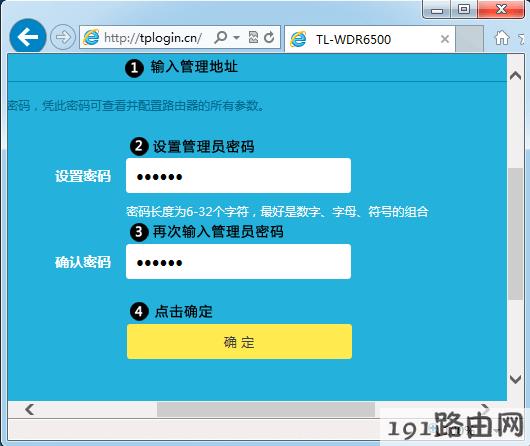
如果无法登录,请点击参考:登录不了路由器的管理界面?
2、输入宽带账号和密码
路由器会自动检测上网方式,如检测为 宽带拨号上网,在对应设置框中输入运营商提供的宽带账号和密码,并确定该账号密码输入正确,点击 下一步。
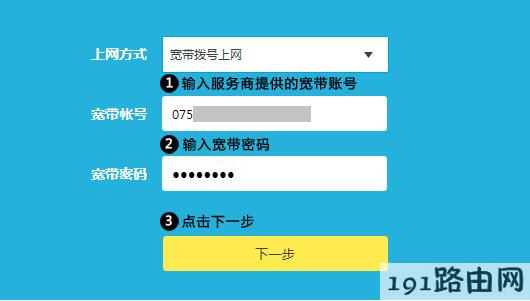
注意:76%的用户因为输错宽带账号密码导致无法上网,请仔细检查输入的宽带账号密码是否正确,注意区分中英文输入、字母大小写、后缀是否完整等。如果不确认,请咨询宽带运营商。
如果上网方式检测为自动获得IP地址或固定IP地址上网,请根据向导提示操作,填写对应参数即可。
3、设置无线参数
分别在2.4G与5G无线网络中设置对应的无线名称和无线密码。无线名称 建议使用数字或字母组合,请勿使用中文,无线密码 建议设置8~63位的数字与字母组合,点击 确定。
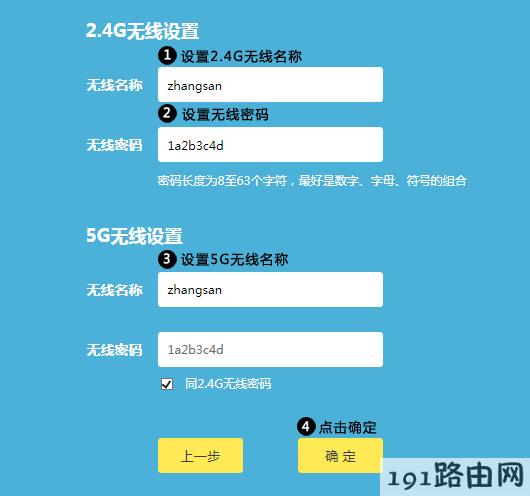
设置完成后,路由器会同时发出2.4G和5G无线信号,建议2.4G和5G设置相同的无线名称和密码,终端可以在2.4G和5G之间实现无线漫游。
注意:如您使用单频无线路由器,只需要设置2.4G无线名称和无线密码。
4、创建TP-LINK ID
TP-LINK ID是用来将路由器连接到云服务器,实现在线升级、应用安装、远程管理等功能的管理ID。请选择 创建免费的TP-LINK ID。您也可以点击右上角的 跳过。
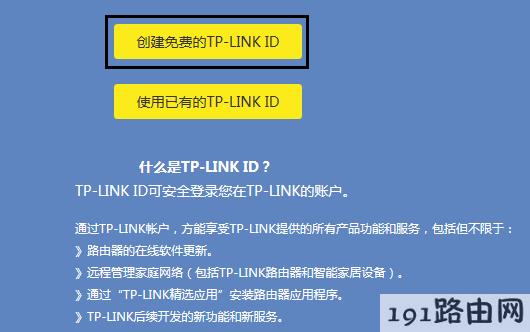
注意:路由器成功连接网络后,界面才会提示创建TP-LINK ID。如果界面没有提示创建TP-LINK ID,说明路由器WAN口未拨号成功,请点击参考:设置后无法上网?
使用您的手机号码或者邮箱进行创建,并设置TP-LINK ID的登录密码,点击 确定,如下图:
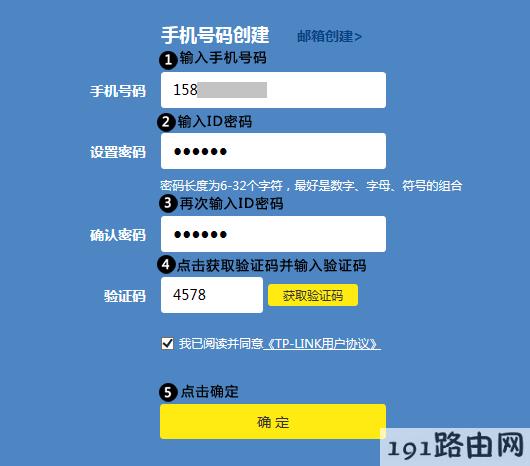
创建好之后,TP-LINK ID会自动成功登录。
至此,路由器已经设置完成。电脑连接路由器后可以直接打开网页上网,不用再使用电脑上的"宽带连接"来进行拨号了。
如果您还有其他电脑需要上网,用网线直接将电脑连接在路由器1\2\3\4任意一个空闲的LAN口即可上网;如果是笔记本、手机等无线终端,连接上路由器的无线信号即可上网,不需要再配置路由器。
三、疑问解答
您可能关心以下问题:
1、是否必须要创建TP-LINK ID?
优质回答:TP-LINK ID不是必须创建的,您可以点击“跳过”。为了方便您更好的享受到TP-LINK的新功能和服务,我们建议您创建TP-LINK ID。
2、连不上路由器的无线信号,怎么办?
优质回答:如果搜索到路由器的无线信号,但一直连不上,请点击参考排查方法。
3、5G和2.4G的信号名称可以一样吗?
优质回答:可以设置相同,也可以设置不同;相同的无线名称和密码,终端可以在2.4G和5G之间实现无线漫游。
总结:以上就是WiFi之家网整理的tplink路由器设置:云路由器如何设置无线路由器上网?图文教程内容,希望能帮助到大家。
以上就是关于-路由器设置-(tplink云路由器设置无线路由器上网)的教程!
原创文章,作者:路由器设置,如若转载,请注明出处:https://www.224m.com/100033.html

